Nvidia® NVENCのH.264、HEVC、AV1コーデック
Bandicamの最新バージョン(2.0.0以上)はNVIDIA®グラフィックカードのNVENC技術に対応し、システムに負荷をかけずに高速で動画をキャプチャーできます。NVIDIA®のグラフィックボードが搭載されたPCを使用している場合、最新版のグラフィックドライバー(バージョン334.67以上)をインストールし、NVIDIA® NVENCエンコーダーを使ってPC画面録画を行うことをおすすめします。

最新のNVIDIA®グラフィックカード(GTX 600シリーズ以上)が搭載されたPCでは、グラフィックカードのGPUを利用したハードウェアアクセラレーションにより、システムの負荷を減らしながらも高画質・高圧縮・高速で動画をキャプチャーできます。また、第2世代のMaxwellアーキテクチャが適用されたグラフィックカード(GTX 950以上)が搭載されているPCでは、NVENC HEVC/H.265エンコーダーが使用でき、NVENC H.264エンコーダーより高い圧縮率で高画質の動画をキャプチャーすることができます。
AV1、HEVC、H.264ではどれを選ぶべき?
- 圧縮率ではAV1が最も高圧縮で、HEVC、H.264の順です。同じ画質の場合、最もファイルサイズをおさえて効率よく高画質動画を保存できるのはAV1です。ただ、現時点でこの恩恵を受けられる環境はまだ少ないのが現状です。
- 再生の互換性が最も高いのは、H.264で、AV1、HEVCという順です。AV1はデコーダーをインストールしていない状態でもGoogle Chromeで再生できるなど、再生の互換性の面でHEVCより勝ります。
- キャプチャーしたファイルの使い道や保存方法、利用環境によって選択肢は変わってきますが、特にこだわりがない場合は、初期設定のまま録画することをおすすめします。
AV1とHEVCではどちらを選ぶべき?
- AV1がHEVCに比べ、圧縮率と再生互換性が優れるため、HEVCよりAV1がおすすめです。
* AV1、HEVC、H.264の圧縮率の比較
1920x1080の動画を1分間キャプチャーした場合のファイルサイズ、画質、保存速度は概ね次のとおりです。(フレームレート: 30、品質: 80)
| コーデック | ファイルサイズ | 画質 | 速度 | 説明 |
|---|---|---|---|---|
| AV1 | 15.1 MB     |
超高画質     |
高速     |
HEVC、H.264よりも高圧縮 » AV1動画の再生方法 |
| HEVC (GPU) | 29.8MB     |
超高画質     |
高速     |
H.264よりも高圧縮 |
| H.264 |
31.0 MB     |
超高画質     |
高速     |
PCへの負荷が少ない、高画質・高圧縮 (上級者に強く推奨) |
NVIDIA® NVENCの使い方
- NVIDIA公式サイトから最新版のグラフィックカードドライバーをインストールします
NVIDIAドライバダウンロード - Bandicamで[H.264 (NVIDIA® NVENC)]または[HEVC (NVIDIA® NVENC)]を選択します
Bandicamのビデオタブで[設定]ボタンをクリックし、[コーデック]で[H.264 (NVIDIA® NVENC)]や[HEVC (NVIDIA® NVENC)]を選択すると、H.264エンコーダー、HEVCエンコーダーによって高速動画キャプチャーが可能です。
![BandicamはNVIDIA NVENCに対応しています BandicamはNVIDIA NVENCに対応]() - H.264(NVIDIA® NVENC)エンコーダー、HEVC (NVIDIA® NVENC)エンコーダーはPCへの負荷が少なく、高画質・高圧縮で保存したいときに最適です。(画質とファイルサイズの比較)
- H.264(NVIDIA® NVENC)エンコーダー、HEVC (NVIDIA® NVENC)エンコーダーはPCへの負荷が少なく、高画質・高圧縮で保存したいときに最適です。(画質とファイルサイズの比較)
- プロファイル - [H.264 (NVIDIA® NVENC)]を選択した場合、プルダウンで選択可能なH.264プロファイルが表示されます。自動、Main、High、High 4:4:4、High 4:4:4の中から選択できます。グラフィックボードによっては、自動、Main、Highのみ選択可能です。
- VBR (Variable Bitrate) - ビデオ画質を基準 (推奨):VBRは動きの速い画面では高いビットレートでキャプチャーし、動きが遅いときは低いビットレートでキャプチャーすることで、ファイルサイズをおさえてくれる非常に効率的なビットレートモードです。
- CBR (Constant Bitrate) - ビットレート基準:CBR(Constant Bitrate)は常に一定のビットレートでキャプチャーする方式です(ファイルサイズが大きくなります)。
- 使用するGPUデバイス - 使用可能なGPUが2つ以上ある場合、Bandicamでキャプチャーするときに使うGPUを指定することができます。
- キーフレームの間隔:150に設定すると150フレームごとにキーフレームが1つ作られ、1に設定すると全フレームがキーフレームとなります。1に設定した場合、ファイルサイズは大きくなりますが、動画編集ソフトとの互換性は高くなります。
- FourCCコード:H264は動画再生ソフトとの互換性が高く、X264は動画編集ソフトとの互換性に優れています。AVI形式で保存した動画をSony VegasやAdobe Premiereで編集する場合はX264を選択します。
エラーメッセージ: コーデックの初期化に失敗しました。H.264 (CPU)コーデックに変更してやり直しますか?
[H.264 (NVIDIA® NVENC)]、[HEVC (NVIDIA® NVENC)]をBandicamで選択していて、「コーデックの初期化に失敗しました。H.264 (CPU)コーデックに変更してやり直しますか?」というエラーメッセージが表示された場合、PCのメモリが不足しているか、NVENCが最大セッション数を超えて実行されている可能性が考えられます。
同時に起動しているプログラムのうち、多くのメモリを使用するもの、同時に起動する必要がないもの、NVENCを使用している可能性があるもの(ShadowPlay、STEAM VR、OBSなど)を終了してからBandicamで録画を行ってください。またセッション数制限が原因であることが確実な場合は、NVENCのセッション数制限を解除するパッチの適用により解決すると考えられます。
[H.264 (NVIDIA® NVENC)]、[HEVC (NVIDIA® NVENC)]が表示されない
Bandicamで[H.264 (NVIDIA® NVENC)]、[HEVC (NVIDIA® NVENC)]がドロップダウンリストに表示されない場合は、次の事項をご確認ください。
- Windows 7以上のOSで、NVIDIA® NVENCに対応しています
Windows Vistaは[H.264 (NVIDIA® NVENC)]、[HEVC (NVIDIA® NVENC)]に対応していません。 - グラフィックカードがNVIDIA® NVENCに対応しているか確認します
- H.264 (NVIDIA® NVENC)エンコーダーは、GeForce GTXデスクトップGPU 600シリーズ以上、またはノートパソコンGTX 660M、670MX、675MX、680Mと700Mシリーズ以上でNVIDIA® NVENCに対応しています。
- HEVC (NVIDIA® NVENC)エンコーダーは、第2世代のMaxwell GM20x(GTX 950/960/970/980/Titan X、ノートパソコン用GTX 965M/970M/980M)、第4世代のPascal GP10x(GTX 1030/1050/1060/1070/1080/Titan X)でNVIDIA® NVENCに対応しています。
» 英語版Wikipediaを見る
- Nvidia® 公式サイトから最新版のグラフィックカードドライバーをダウンロードし、インストールします
- 最新のNVIDIA®グラフィックドライバーをインストールします
- Bandicam最新バージョンに対応しています
H.264 (NVIDIA® NVENC)は、Bandicam最新バージョン(2.0.0以上)、HEVC (NVIDIA® NVENC)は、Bandicam最新バージョン(2.4.0以上)に対応しています。
Bandicam公式サイトのダウンロードページからBandicam最新版をダウンロードし、インストールします。
Bandicamで使用可能なハードウェアアクセラレーション
| Nvidia® NVENC | Intel® Quick Sync Video | AMD® VCE/VCN | |
|---|---|---|---|
| OS | Windows 11/10/8/7 | Windows 11/10/8/7 | Windows 11/10/8/7/Vista |
| Bandicam | v2.0.0以上 | v1.9.0以上 | v1.9.1以上 |
| グラフィックカード | GTX 600シリーズ以上(ドライバは334.67以上) | i3、i5、i7プロセッサ以上 | HD 7700以上 |
| 解像度 | 制限なし (4K, 3840x2160) |
Haswell:2560x1600, Pre-Haswell:1920x1200 | 1920x1080 |
| 説明 |  Nvidia® NVENC AV1/HEVC/H.264の使い方» Nvidia® NVENC AV1/HEVC/H.264の使い方» |
 Intel® Quick Sync Video AV1/HEVC/H.264の使い方» Intel® Quick Sync Video AV1/HEVC/H.264の使い方» |
 AMD® VCE/VCN AV1/HEVC/H.264の使い方» AMD® VCE/VCN AV1/HEVC/H.264の使い方» |
関連FAQ
- Intel® Quick Sync Video AV1/HEVC/H.264エンコーダー
- AMD® VCE/VCN AV1/HEVC/H.264エンコーダー
- 編集:キャプチャー動画を編集ソフト(Sony Vegas、Adobe Premiere)で使用しています。

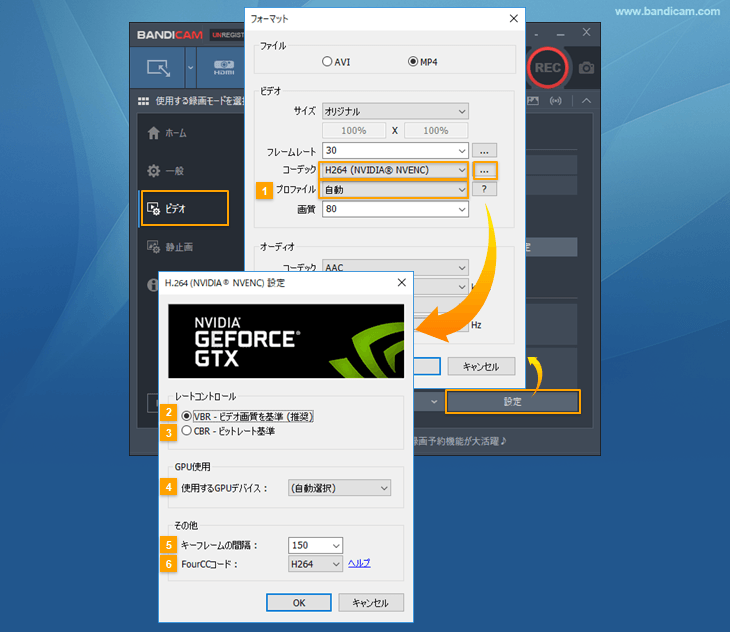 - H.264(NVIDIA® NVENC)エンコーダー、HEVC (NVIDIA® NVENC)エンコーダーはPCへの負荷が少なく、高画質・高圧縮で保存したいときに最適です。(
- H.264(NVIDIA® NVENC)エンコーダー、HEVC (NVIDIA® NVENC)エンコーダーはPCへの負荷が少なく、高画質・高圧縮で保存したいときに最適です。(